делать заметки Это важный распорядок. Но найти их снова жизненно важно. Делаете ли вы заметки на физическом ноутбуке или используете настольное приложение, нередко обнаруживается, что ваши напоминания или список дел исчезли.
В этом, конечно же, причина популярности приложения для заметок. Как и их реальные аналоги, стикеры можно разместить где угодно, ожидая вашего внимания.
В большинстве операционных систем есть собственный набор приложений для заметок, и Linux в этом отношении ничем не отличается. Если вы ищете приложение Sticky Notes Вот лучшие из доступных вам вариантов для Linux.

1. Клейкие заметки с Xpad
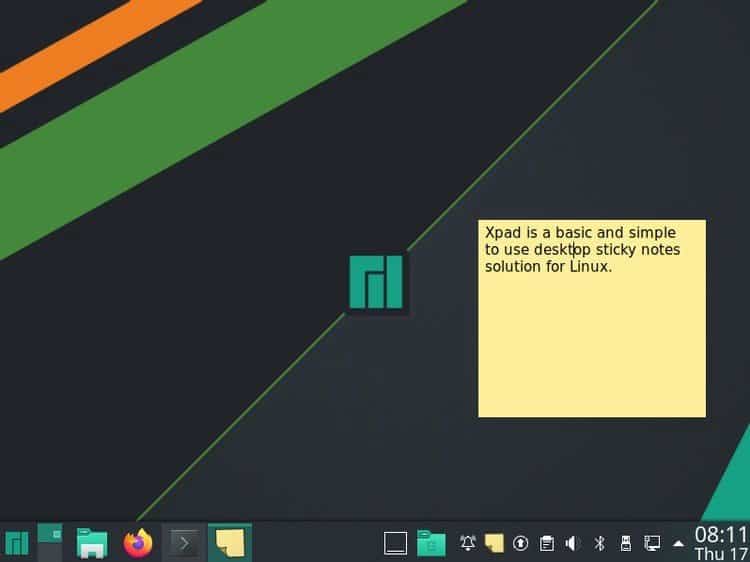
Первое приложение, которое нужно попробовать, это Xpad , вариант, который существует дольше, чем любое другое приложение в этом списке. Приложение желтых заметок в стиле Post-It имеет три поля: строку заголовка, текстовую область и панель инструментов. Щелчок правой кнопкой мыши по текстовой области заметки вызовет контекстное меню, в котором вы найдете меню настроек. Используйте вкладку «Автозагрузка», чтобы убедиться, что Xpad автоматически загружается при запуске Linux. Старые заметки будут восстановлены, но учтите, что как только вы закроете заметки, они исчезнут.
Вы можете установить Xpad из репозиториев по умолчанию. Вы можете установить на Ubuntu, используя:
sudo apt install xpad
Обратите внимание, что если Xpad не отображается в вашем списке приложений, вы можете запустить его вручную из командной строки.
Xpad - это простой в использовании стикер для заметок в Linux с параметрами форматирования для каждой заметки. Поддерживается цветовое кодирование на основе задач, что позволяет назначать цвета для конкретных заметок.
В некоторых случаях Xpad может быть предварительно установлен в вашей системе Linux, поэтому проверьте перед установкой.
2. Глобоноте
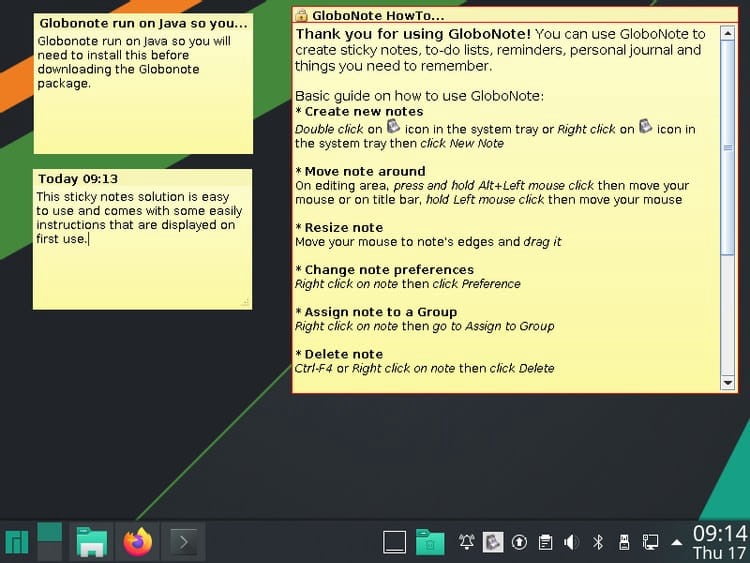
Кроссплатформенное приложение для заметок на базе Java, предлагающее Воздушный шар Широкий выбор типов заметок. Списки дел, напоминания, дневники и другие стикеры можно создавать и объединять в группы. Также включен удобный инструмент поиска, который поможет вам найти старые заметки.
Чтобы установить GloboNote, начните с установки среды выполнения Java с помощью Терминала.
java -version
Затем обновите информацию о вашем репозитории:
sudo apt-get update
Затем вы можете установить последнюю версию Java, используя:
sudo apt install default-jre
После этого вы можете скачать файл GloboNote JAR.
Скачать: Воздушный шар (Бесплатно)
Для его запуска нужно сделать файл исполняемым:
- Разархивируйте файл GloboNote.
- Перейдите к globonote.jar.
- Щелкните правой кнопкой мыши -> Свойства.
- Найдите вкладку Разрешения.
- В качестве параметра приложения выберите Разрешить выполнение файла.
- Нажмите "OkСлишком близко.
- Для запуска щелкните правой кнопкой мыши GloboNote.банка снова и выберите Открыть с помощью Java Runtime.
При первом запуске GloboNote вам будет предложено выбрать место для сохранения ваших новых заметок. При этом окно приложения сворачивается на панель задач.
Чтобы создать новую заметку, просто щелкните значок правой кнопкой мыши. Вы заметите наличие полного набора пунктов меню.
У каждой заметки также есть свои собственные настройки, к которым можно получить доступ, щелкнув правой кнопкой мыши в текстовой области и нажав Предпочтения. Вы можете установить цвет заметки, уровень прозрачности, поведение и даже предупреждения.
3. Закрепите стикеры для Linux
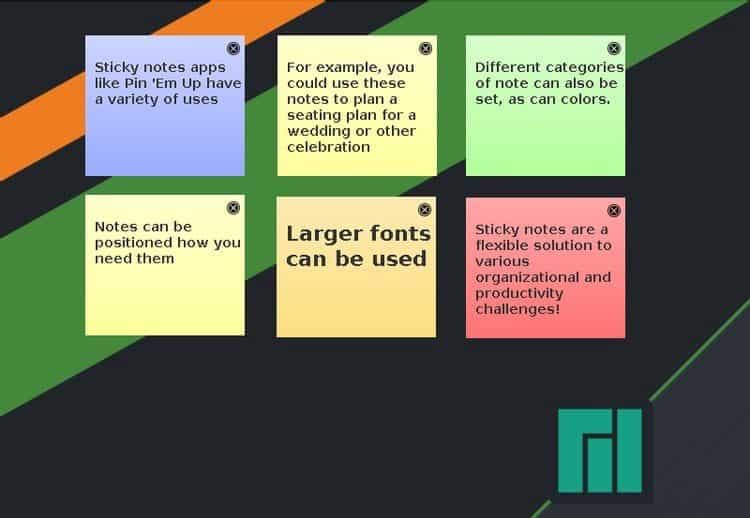
Другое кроссплатформенное приложение для заметок, также основанное на Java, имеет Приколите их Особенно полезная функция. Помимо обычных функций создания заметок, Pin 'Em Up поддерживает сервер.
Это означает, что заметки можно импортировать и экспортировать на ваш персональный сервер. Это полезно, если вы хотите создать резервную копию своих заметок или получить к ним доступ с нескольких устройств.
Как и в случае с GloboNote, перед установкой Pin 'Em Up на вашем компьютере должна быть установлена среда Java.
Скачать: Приколите их (Бесплатно)
Вам также нужно будет сделать исполняемый файл Pin 'Em Up JAR, как показано ранее.
После загрузки доступ к экрану настроек можно получить из панели задач. Это позволяет вам настроить такие параметры, как размер заметки, размер шрифта и видимость заметки.
Хотя общее форматирование заметок ограничено, организационные возможности и поддержка FTP и WebDAV восполняют этот недостаток.
4. Индикатор Stickynotes: Like Post It Note для Linux
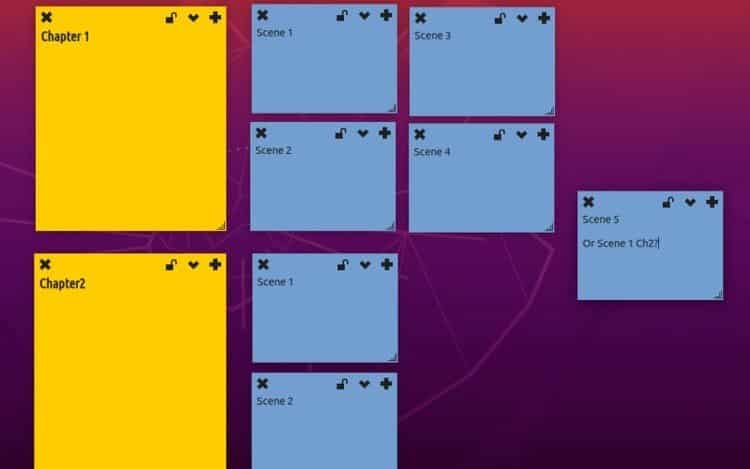
Это, вероятно, самое эффективное приложение для заметок в этом списке, так как оно Индикатор Stickynotes Предоставляет форматирование и настройки для каждой заметки. Вы можете быстро создать заметку и установить ее категорию и формат. Положение получившейся заметки на рабочем столе легко изменить.
Вы должны найти индикатор Stickynotes в диспетчере пакетов Linux, но если нет, его можно добавить из PPA. Начните с добавления репозитория PPA (обратите внимание, что PPA может быть угрозой безопасности):
sudo apt-add-repository ppa:umang/indicator-stickynotes
Затем обновите свои репозитории:
sudo apt update
Наконец, установите приложение:
sudo apt install indicator-stickynotes
Доступны и другие функции. Функция блокировки позволяет, например, защитить заметки от удаления. Как и Pin 'Em Up, индикатор Stickynotes имеет функцию импорта / экспорта. Вы можете использовать эту опцию, чтобы заархивировать свои заметки или синхронизировать их с другим компьютером.
5. Узлы
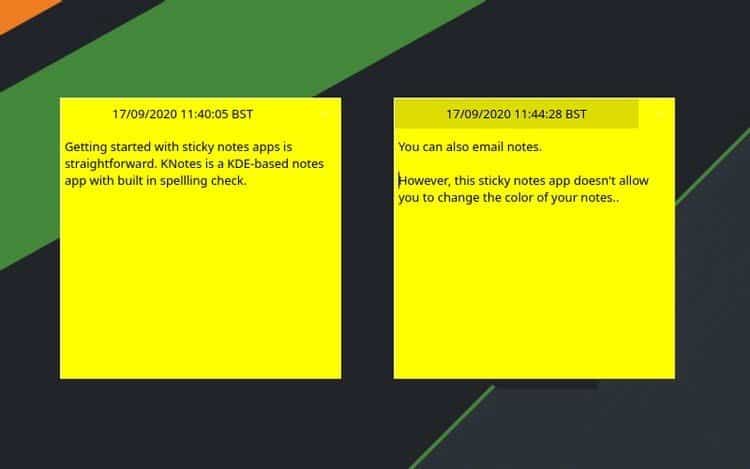
Разработанный для ПК на основе окружения рабочего стола KDE (но совместимый со многими другими устройствами), он содержит KNotes У него много функций. Его можно установить через командную строку, используя:
sudo apt install knotes
После установки вы можете запускать KNotes из списка добавленных приложений (или эквивалентных). Он будет запущен немедленно, а значок приложения отобразится на панели задач панели рабочего стола.
KNotes позволяет вам настроить шрифт и цвет фона на ваш выбор, но также поддерживает перетаскивание. Например, вы можете написать заметку, а затем отправить ее по электронной почте, отбросив ее в электронном письме. Или вы можете перетащить его в приложение календаря KDE, чтобы зарезервировать временной интервал.
Заметки также можно распечатать.
6. Записки в стиле Microsoft для Linux.
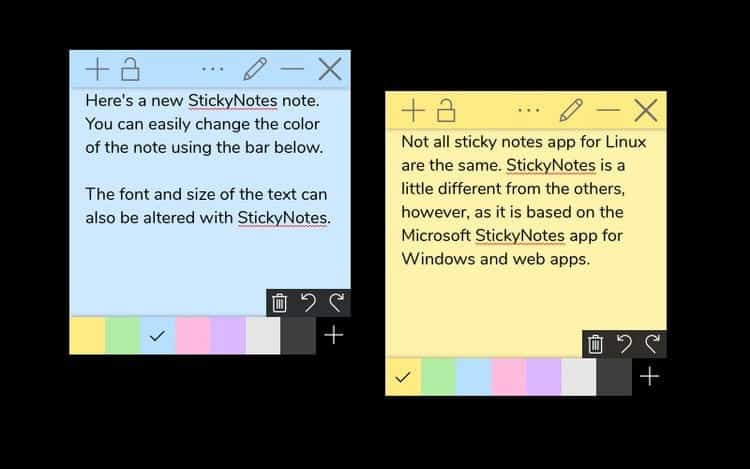
Это приложение представляет собой версию Microsoft Sticky Notes для Linux с открытым исходным кодом, в нем есть все функции.
Вы можете синхронизировать заметки с Dropbox, устанавливать цвета фона и заголовка, редактировать заметки, использовать стилус для «письменных» заметок и добавлять аудио. StickyNotes также поддерживает добавление видеоконтента, а заметки можно импортировать и экспортировать. Для дополнительной безопасности StickyNotes для Linux может быть защищен паролем.
Лучше всего установить StickyNotes как Snap-пакет. Перейти к Snapcraft Чтобы найти ссылку на свой дистрибутив.
Приложение Sticky Notes: какое ваше любимое?
Нам известно о некоторых других приложениях для заметок для Linux, но многие из них больше не находятся в активной разработке. Вместо этого мы представили вам шесть проектов, которые, похоже, находятся в регулярной (или почти регулярной) разработке:
- Xpad
- Воздушный шар
- Приколите их
- Индикатор Stickynotes
- KNotes
- Заметки
Хотя кроссплатформенные параметры могут быть более полезными, если вы уже используете их в другой операционной системе, мы считаем, что KNotes - наиболее совершенное приложение для создания заметок, доступное на сегодняшний день.
Помните, что дело не только в стикерах - есть и другие способы упростить Рабочий процесс Linux и автоматизировать его.







